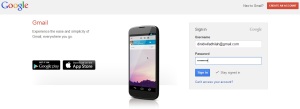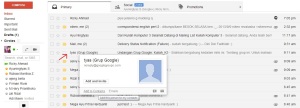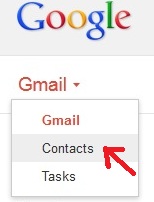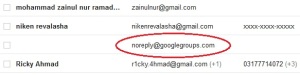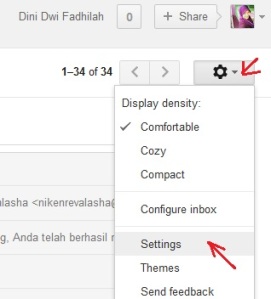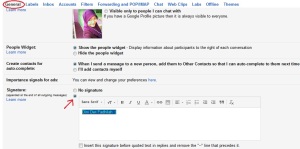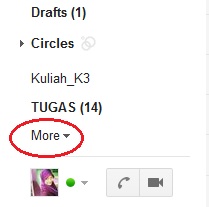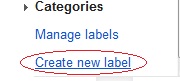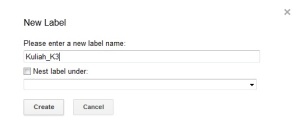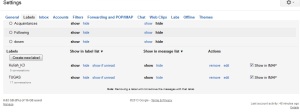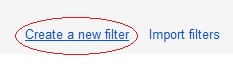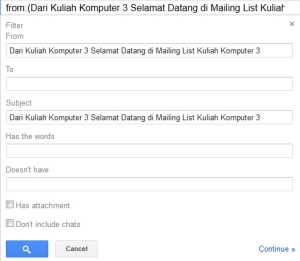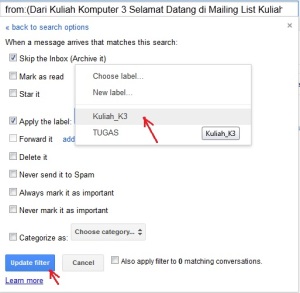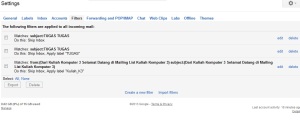Cara Menambahkan Email ke Kontak (melalui yang ada di inbox):
Cara lain dalam kita menambahkan kontak ke dalam gmail kita adalah sebagai berikut ini :
2. Pada inbox / kotak masuk gmail anda pilih email mana yang akan anda tambahkan ke kontak, lalu arahkan kursor pada pesan tersebut. Misalnya saja seperti contoh dibawah ini
3. Lalu klik add to contact / tambahkan ke kontak
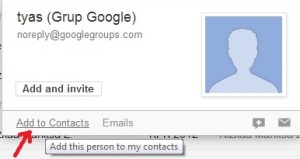
4. Maka secara otomatis akan tertambah ke kontak anda
Untuk memastikannya coba cek di kontak gmail anda
5. Dan telah tertambahkan alamat email yang anda inginkan di kontak gmail
Lebih mudah cara ini kan kawan? 😀
Bagaimana cara menambahkan Signature di gmail?
1. login ke email gmail, lalu di pojok kanan, carilah lambang seperti yang ditunjuk anak panah di atas. Lalu pilih Setting.
2. Setelah masuk di Setting, pilih bagian General seperti yang dilingkari merah itu. Lalu scroll ke bawah sampai menemukan menu Signature. Pilih tombol yang di bawah Lalu bubuhkan tanda tangan yang kalian inginkan di kolom bawahnya.
Nah mudah banget kan 🙂 Selanjutnya kita akan membahas Labels dan Filter ya..
Referencess:
http://www.catatankecilku.net/2013/04/cara-membuat-signature-di-email-gmail-terbaru-2013.html
Membuat Filter dan Label Baru
- Menambahkan Label baru :
Ada beberapa cara yang bisa dipakai dalam membuat label baru, cara yang paling umum adalah dengan mengklik tombol More pada sebelah kiri bawah sidebar Gmail kita, seperti terlihat pada gambar berikut:
Setelah diklik more akan muncul tampilan
Dimana pada gambar tersebut terlihat adanya dua pilihan yaitu “Manage Labels” untuk mengatur label yang telah kita buat sebelumnya dan “Create new label” untuk membuat label baru.
Saat dipilih “Create new label” akan muncul jendela baru seperti berikut:
Disini kita dapat menentukan nama Label baru kita. Klik create untuk membuatnya.
- Mengatur Label
Untuk mengatur label-label yang telah kita buat ada beberapa cara yang dapat kita lakukan, diantaranya adalah dengan menklik Setting atau pengaturan pada Gmail kita kemudian pilih tab Labels, seperti terlihat pada gambar berikut:
Disini terdapat pilihan lengkap untuk mengatur semua label yang telah kita buat, atau kita juga bisa membuat label baru disini.
Pemakaian Filter
Jika label lebih bersifat seperti folder, maka filter seperti namanya adalah sebuah fitur yang dimiliki oleh Gmail untuk menyaring email masuk kita sesuai beberapa aturan yang telah kita tentukan sebelumnya, sehingga email masuk tersebut dapat langsung memiliki label, masuk ke spam atau terhapus secara otomatis.
- Membuat Filter baru
Untuk membuat filter baru dapat dilakukan dengan mengklik anak panah kecil yang ada pada kolom search pada bagian paling atas Gmail kita. Setelah itu akan muncul tampilan seperti berikut
Seperti sebelumnya klik “Create filter with this search” kemudian akan muncul tampilan seperti berikut:
Masukkan filter yang diinginkan kemudian klik ikon search. Setelah itu pilih “Create Filter with this search”
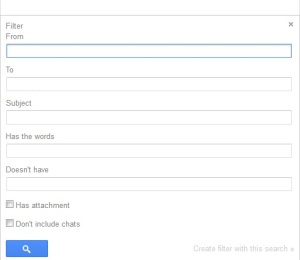
Lalu isi dan sesuaikan filter yan akan kalian buat, misalnya saja contoh seperti dibawah ini :
Pilih apply the label dan pilih label mana yang akan digunakan, kemudian pilih update filter
- Mengatur Filter
Untuk mengatur semua filter yang telah kita buat, caranya hampir sama dengan mengatur label, klik Setting atau pengaturan Gmail anda kemudian pilh tab Filter maka akan muncul tampilan seperti berikut
Demikian tutorial ini saya buat, semoga bermanfaat dan dapat semakin memudahkan kita dalam mengelola email kita.
Referencess:
http://www.cloudindonesia.or.id/manajemen-gmail-dengan-filter-dan-label.html